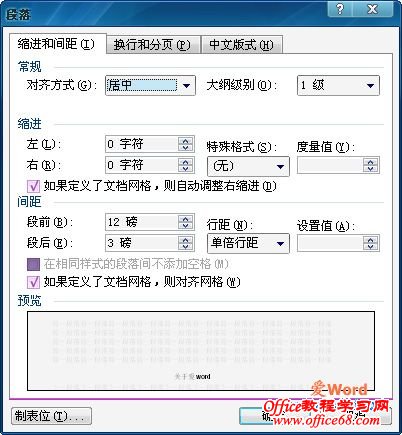|
中文正规排版格式规定的行间距是15.6磅,这也是Word2003中默认的行间距。不过,我们在实际的文档编辑过程中经常需要改变一个段落的间距,甚至有时需要改变正规文档的行间距。 在Word2003中精确控制段落行间距的具体操作步骤如下: 1、选择需要重新设置行间距的段落,可以选择整个段落或是将光标置于段落之后。 2、选择“格式”—“段落”菜单项,系统打开“段落”对话框,如图一。
图一 “段落”对话框 3、在“间距”选项区的“设置值”数值框中输入需要设置的行距。 4、单击“确定”按钮即可完成操作。 以上的操作是针对一个段落进行的,如果要统一改变整个文档的行间距,则可以在选择段落时选择整个文档:选择“编辑”—“全选”菜单项,或者是使用快捷键ctrl+A。 |